如何在 CentOS 8 上安装 WebERP
webERP 是一个免费、开源且完整的基于 Web 的会计和业务管理系统。您只需要一个网络浏览器和 PDF 阅读器即可使用 webERP。使用 webERP,您可以管理许多事情,包括采购订单、网上商店、制造、销售、总帐和运输。它是用 PHP 编写的,并使用 MariaDB 作为数据库后端。
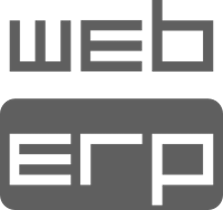
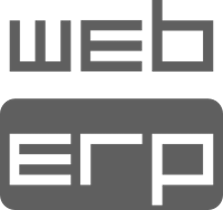
在 CentOS 8 上安装 WebERP
步骤 1. 首先,让我们先确保您的系统是最新的。
sudo dnf update sudo dnf install epel-release
步骤 2. 安装 LAMP 堆栈。
需要 CentOS 8 LAMP 服务器。如果您没有安装 LAMP,您可以本站搜一搜按照我们的教程进行操作。
步骤 3. 在 CentOS 8 上安装 WebERP。
现在我们从官方页面下载WebERP软件包:
https://sourceforge.net/projects/web-erp/files/webERP_4.15.1.zip
之后,将下载的文件解压到 Apache Web 根目录:
unzip webERP_4.15.1.zip -d /var/www/html
我们将需要更改一些文件夹权限:
chown -R apache:apache /var/www/html/webERP chmod -R 755 /var/www/html/webERP
步骤 4. 为 WebERP 配置 MariaDB。
默认情况下,MariaDB 未加固。您可以使用mysql_secure_installation脚本保护 MariaDB 。您应该仔细阅读以下每个步骤,这些步骤将设置 root 密码、删除匿名用户、禁止远程 root 登录以及删除测试数据库和访问安全 MariaDB 的权限:
mysql_secure_installation
像这样配置它:
- Set root password? [Y/n] y - Remove anonymous users? [Y/n] y - Disallow root login remotely? [Y/n] y - Remove test database and access to it? [Y/n] y - Reload privilege tables now? [Y/n] y
接下来,我们需要登录到 MariaDB 控制台并为 WebERP 创建一个数据库。运行以下命令:
mysql -u root -p
这将提示您输入密码,因此请输入您的 MariaDB 根密码并按 Enter。登录到数据库服务器后,您需要为 WebERP 安装创建数据库:
MariaDB [(none)]> create database weberpdb; MariaDB [(none)]> create user weberp@localhost identified by \'your-@strong@-passwd\'; MariaDB [(none)]> grant all privileges on weberpdb.* to weberp@localhost identified by \'your-@strong@-passwd\'; MariaDB [(none)]> flush privileges; MariaDB [(none)]> exit;
步骤 5. 为 WebERP 配置 Apache。
现在我们创建一个新的 Apache 虚拟主机配置文件来托管 webERP。您可以使用以下命令创建它:
nano /etc/httpd/conf.d/weberp.conf
添加以下行:
ServerAdmin admin@your-domain.com DocumentRoot /var/www/html/webERP ServerName your-domain.com Options FollowSymLinks AllowOverride All Order allow,deny allow from all ErrorLog /var/log/httpd/weberp.org-error_log CustomLog /var/log/httpd/weberp.org-access_log common
现在,我们可以重新启动 Apache 网络服务器以进行更改:
sudo systemctl restart httpd
步骤 6. 配置防火墙。
我们需要允许端口 80 和 443 通过防火墙。您可以使用以下命令允许它们:
sudo firewall-cmd --permanent --add-service=http sudo firewall-cmd --reload
步骤 7. 访问 WebERP Web 界面。
默认情况下,WebERP 将在 HTTP 端口 80 上可用。打开您喜欢的浏览器并导航至并完成完成安装所需的步骤。如果您使用防火墙,请打开端口 80 以启用对控制面板的访问。http://your-domain.com
感谢您使用本教程在 CentOS 8 系统上安装 WebERP。如需更多帮助或有用信息,我们建议您查看官方 WebERP 网站。
